Con FaceTime, Apple ha creato la propria chat vocale e video, che supporta sia i dispositivi mobili con iOS che i sistemi Mac a partire da Mac OS X. Nel seguente articolo presentiamo l’applicazione per la videotelefonia in modo più dettagliato.
FaceTime è una chat audio e video gratuita disponibile esclusivamente per i dispositivi Apple.
L’utilizzo di FaceTime è gratuito. Tuttavia, l’utilizzo della rete mobile al di fuori della WLAN può comportare un addebito di dati.
Fino a 32 partecipanti possono chiamarsi contemporaneamente in conferenza tramite chiamate di gruppo.
Indice dei contenuti
1. Cos’è FaceTime
FaceTime è un servizio di chat vocale e video di Apple che consente di parlare con altri utenti tramite una connessione dati. Il servizio consente di effettuare chiamate vocali e videochiamate, in cui è possibile vedere l’interlocutore tramite la fotocamera frontale. Sono possibili anche conferenze audio e video tra un massimo di 32 partecipanti.
Il vantaggio di FaceTime rispetto a una classica telefonata è che, invece di una connessione telefonica a pagamento, si configura via Internet e quindi non si paga una telefonata, indipendentemente da dove si trovi il chiamante o il chiamato. I dati per l’utilizzo di FaceTime vengono trasmessi in modo criptato con crittografia end-to-end tra mittente e destinatario.
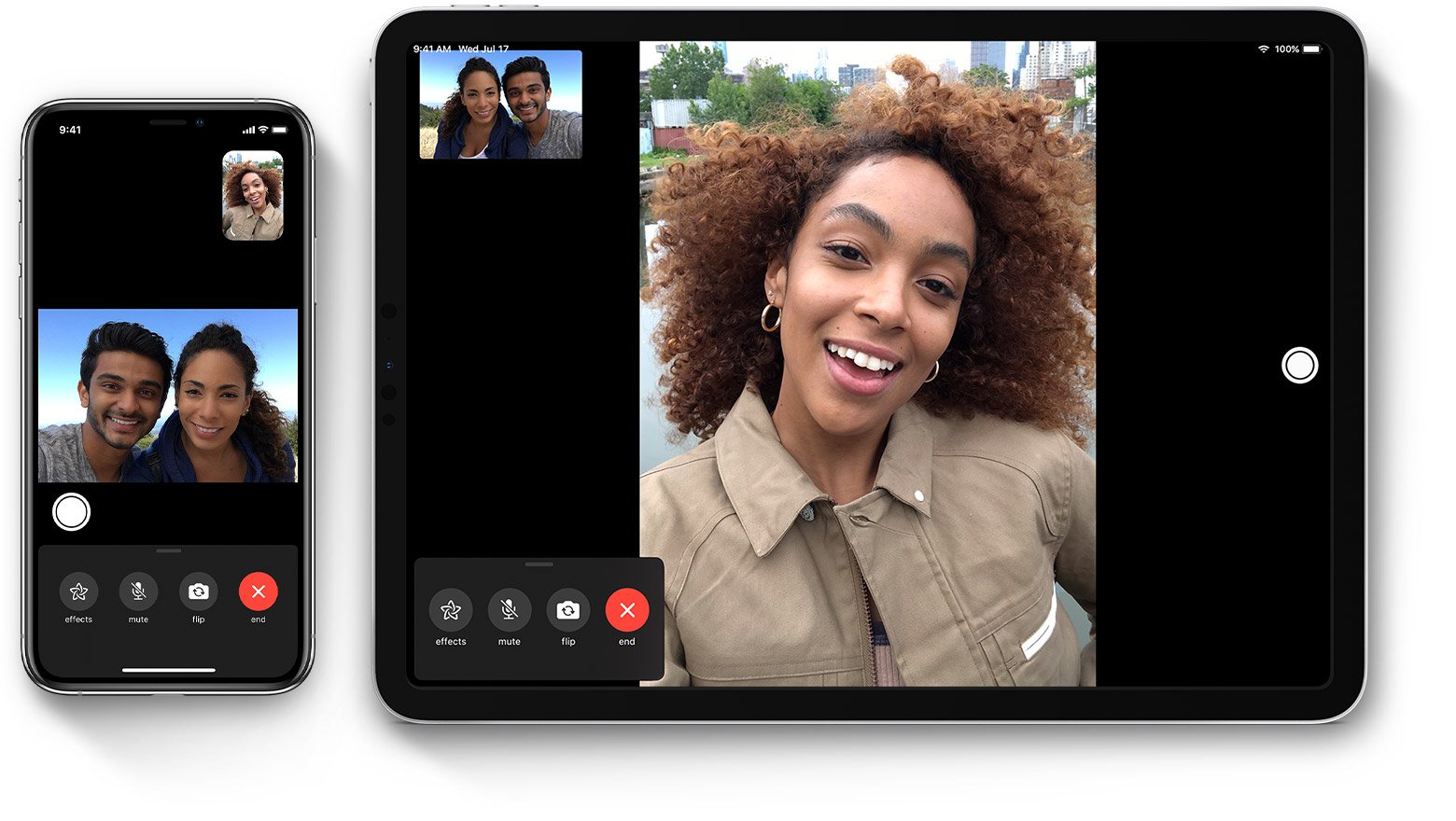
Nota: tuttavia, a causa della censura e delle normative governative, FaceTime non è disponibile in tutti i Paesi e le regioni, come l’Arabia Saudita, gli Emirati Arabi Uniti e il Pakistan.
2. FaceTime è gratuito
Apple non addebita alcun costo per la funzione o per l’utilizzo di FaceTime. Tuttavia, il trasferimento di file audio e video richiede una connessione Internet attiva. Finché ci si trova in una rete WLAN, questo non è un problema. Ogni minuto vengono generati circa 10 MByte di dati.
Senza WLAN, FaceTime utilizza l’Internet mobile tramite il contratto dati. Per un minuto di FaceTime con chat video, vengono utilizzati da 2 a 4 MByte di volume di dati. Il basso volume di dati è dovuto alla riduzione della qualità dell’immagine quando si utilizza l’Internet mobile invece della WLAN.
2.1 Impedire il controllo dei dati e FaceTime nella rete mobile
Nelle impostazioni di iOS, alla voce di menu“Rete mobile“, è possibile verificare per ogni app e quindi anche per FaceTime la quantità di dati utilizzata. Se non si desidera utilizzare FaceTime nella rete mobile, ad esempio perché il contratto prevede un volume di dati ridotto o nullo, è possibile disattivare FaceTime per i dati mobili spostando il cursore verso sinistra e disattivando così FaceTime per i dati mobili.
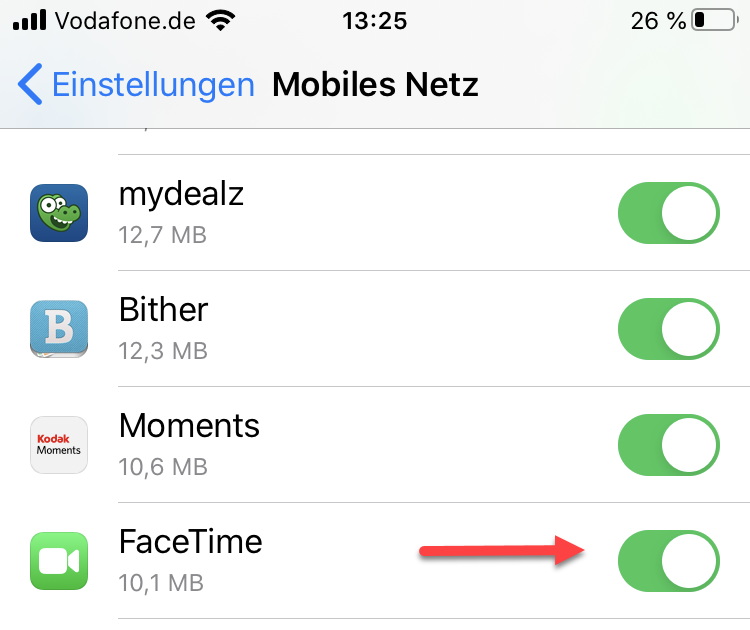
Come risparmiare volume di dati: se si utilizzano solo le chiamate FaceTime senza video, sono necessari solo 500 KByte al minuto e quindi si risparmia volume di dati.
3. FaceTime funziona per questi dispositivi
FaceTime è disponibile per iPhone (dall’iPhone 4), iPad (dall’iPad 2), iPad Mini e iPod Touch (dalla quarta generazione). È possibile utilizzare FaceTime anche sul Mac a partire da macOS X (Mojave).
Se si utilizzano le chiamate di gruppo, i requisiti hardware sono più elevati e richiedono almeno un iPhone dal modello 6s, iPad Air 2, iPad mini 4, iPod touch dalla 7a generazione) e un iOS dalla versione iOS 12.1.4.
3.1 Alternative per Windows o Android
FaceTime è disponibile solo per i dispositivi Apple e non è quindi disponibile per Windows, Android o Linux desktop. Android ha un’alternativa paragonabile a Google Hangouts e su Windows Skype è il software di video chat di Microsoft, disponibile anche per tutte le altre piattaforme. Presentiamo altre cinque alternative a Skype in un articolo a parte.
4 Come attivare e utilizzare FaceTime
Per utilizzare FaceTime sul proprio dispositivo, è necessario attivarlo nelle impostazioni e collegarlo a un ID Apple. Potrete quindi essere raggiunti su tutti i dispositivi con questo ID Apple, ovvero iPhone, iPad e anche sul Mac, se ne avete uno.
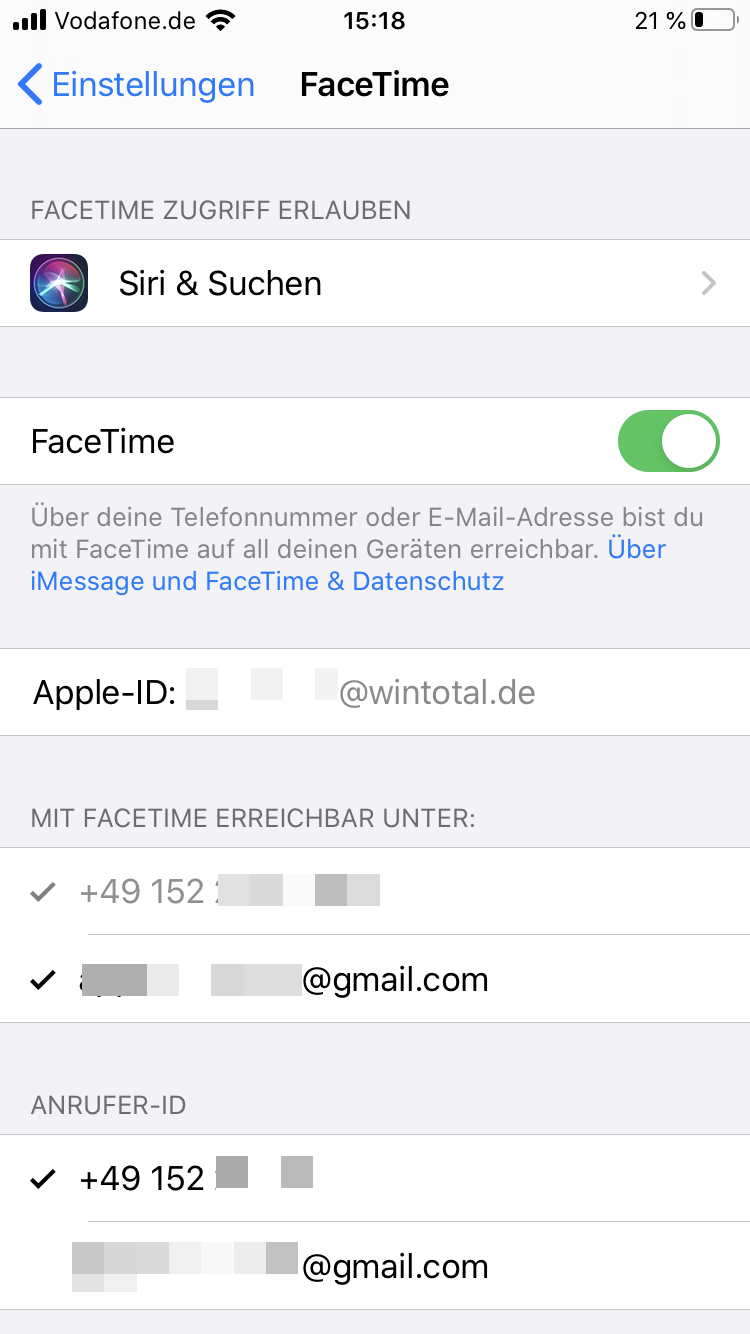
Se si desidera essere raggiungibili solo tramite il numero di telefono, è sufficiente disattivare l’indirizzo e-mail dell’ID Apple nella sezione“Raggiungibili con FaceTime“. In questo modo l’iPad non squillerà più quando qualcuno vi chiamerà tramite FaceTime, ma solo l’iPhone.
Nelle impostazioni di FaceTime troverete in basso la funzione FaceTime Live Photos. Se la attivate, potrete anche scattare foto in diretta del vostro interlocutore durante la videochat, a condizione che entrambi i partecipanti abbiano attivato questa funzione.
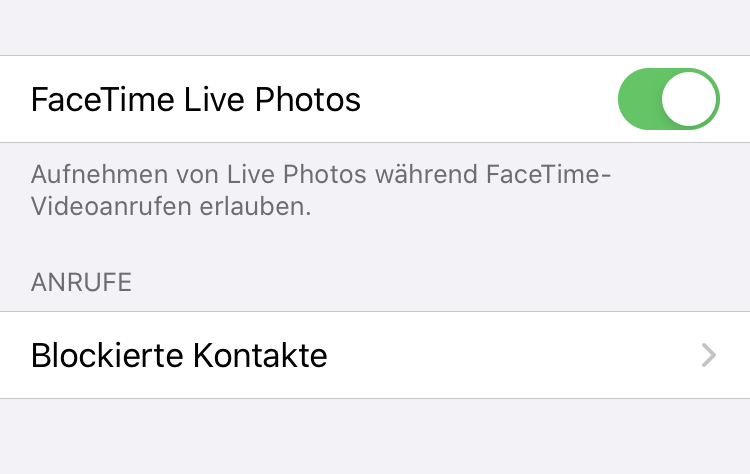
4.1 Chiamate con FaceTime
Per chiamare un partecipante tramite FaceTime, avviare l’applicazione FaceTime sul dispositivo. Utilizzare l’icona “Più” per selezionare il contatto con cui ci si vuole connettere. Se il partecipante ha solo un dispositivo senza numero di telefono, ad esempio un iPad, è possibile contattarlo anche tramite il suo indirizzo e-mail, a condizione che anche questo sia stato attivato come descritto al punto 4.

Utilizzare i pulsanti “Audio” per impostare una chat vocale e il pulsante “Video” per impostare una videochiamata.
Il destinatario della chiamata può accettare o rifiutare la chiamata, su un iPhone anche inviare un messaggio come risposta.
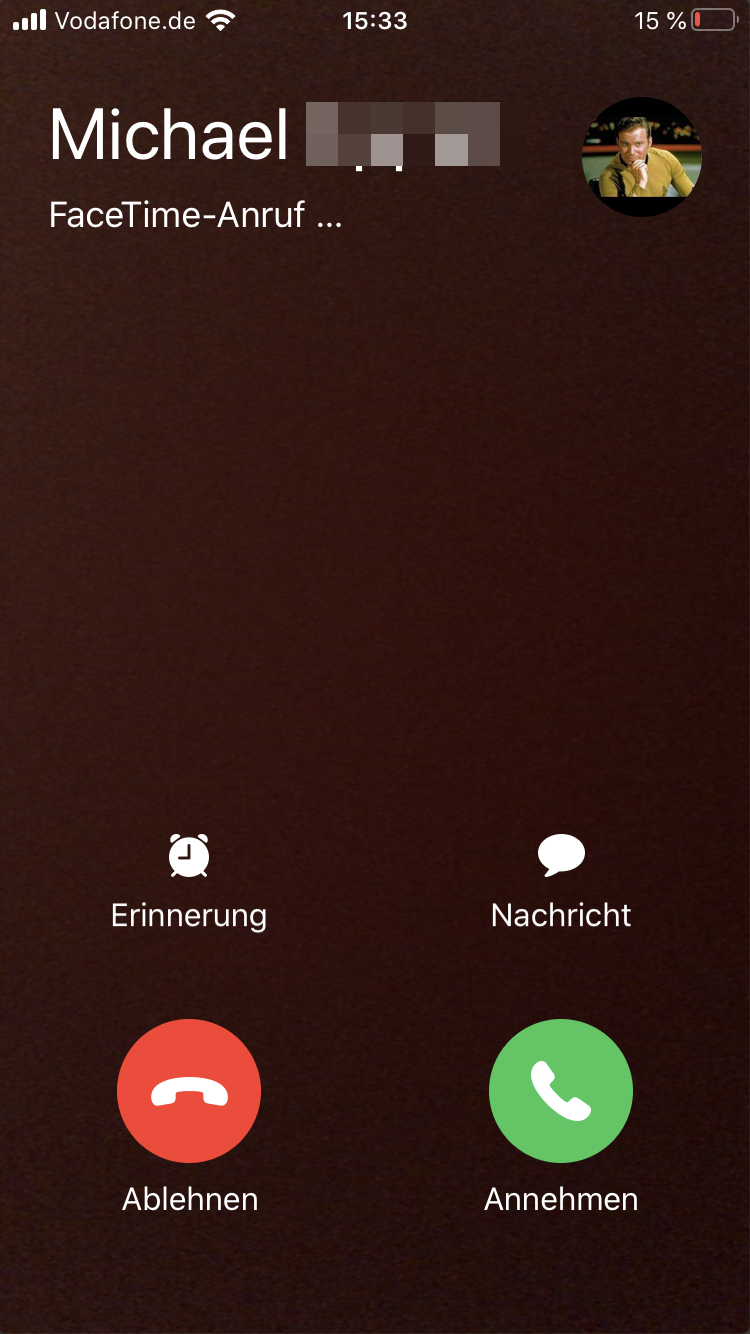
4.2 Telefonare tramite iMessage
Se siete in contatto con un contatto tramite iMessage, il messenger di Apple, potete anche avviare una chiamata FaceTime tramite il pulsante “FaceTime” nell’intestazione del messenger.
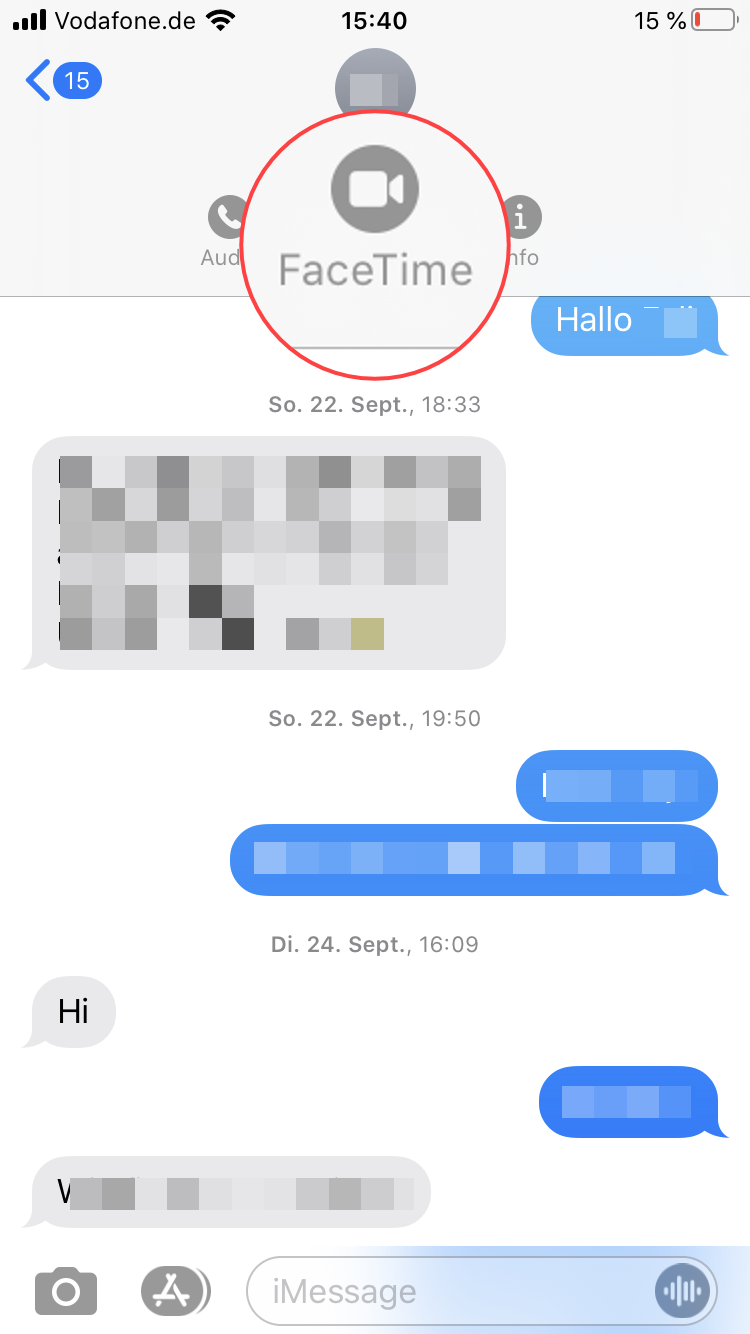
4.3 Invitare partecipanti per chiamate di gruppo
FaceTime offre anche chiamate di gruppo per organizzare una conferenza con un massimo di 32 partecipanti. A tal fine, quando si crea la chiamata, è necessario aggiungere più contatti che si desidera chiamare.
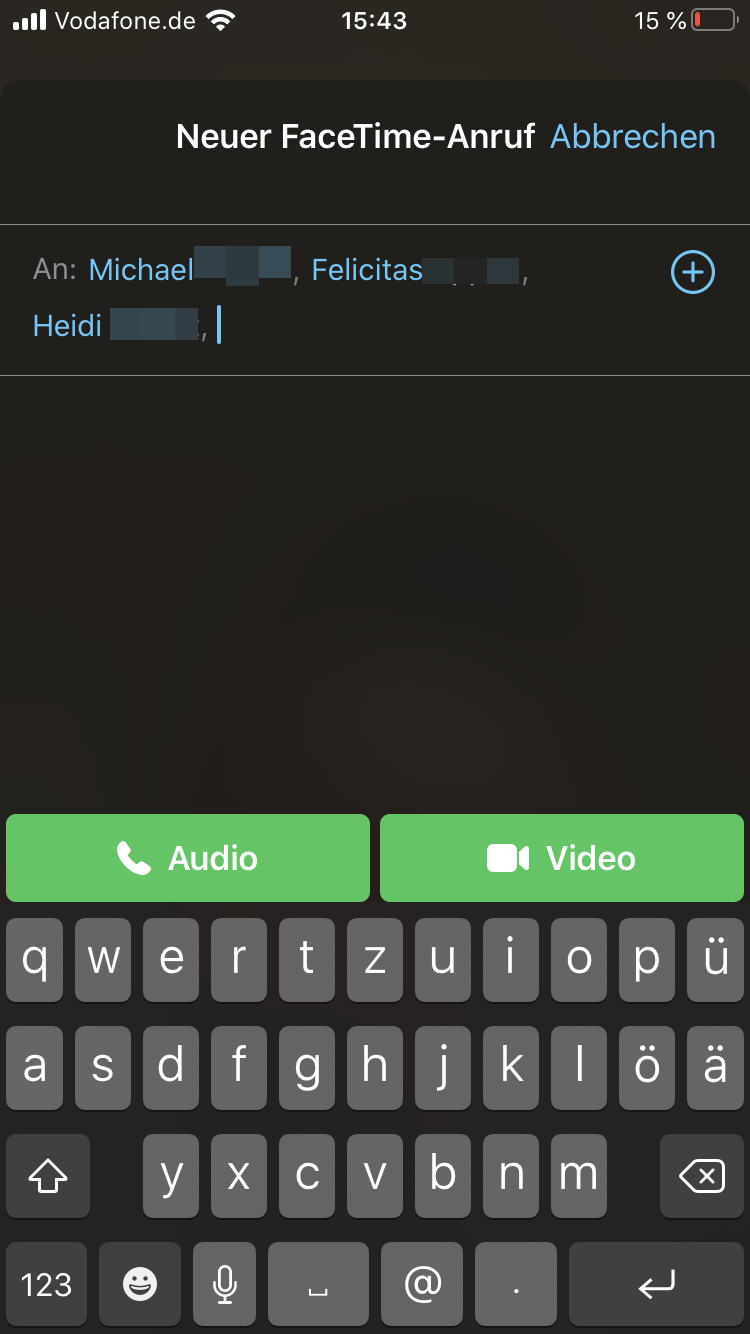
5. funzioni durante una chiamata FaceTime
Già durante la composizione del partecipante alla chiamata si sente una sorta di “suoneria” e si trovano in basso i pulsanti per gli effetti, il muting, la commutazione della fotocamera da quella anteriore a quella posteriore e la conclusione della connessione.
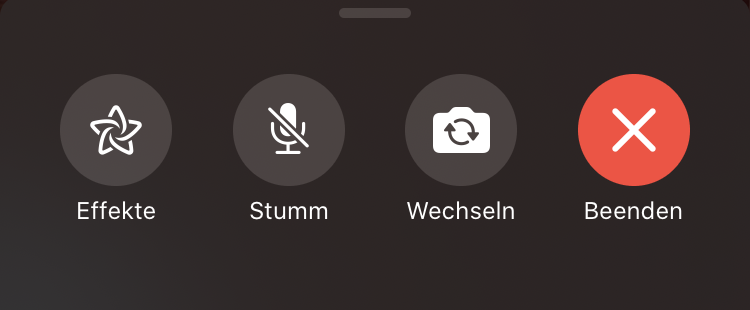
Il pulsante “Effetti” è disponibile solo sui dispositivi più recenti e offre, ad esempio, la possibilità di inviare adesivi e testi o di modificare direttamente l’immagine video con vari filtri. È inoltre possibile utilizzare gli effetti per effettuare una telefonata con un memoji creato al posto dell’immagine video reale.
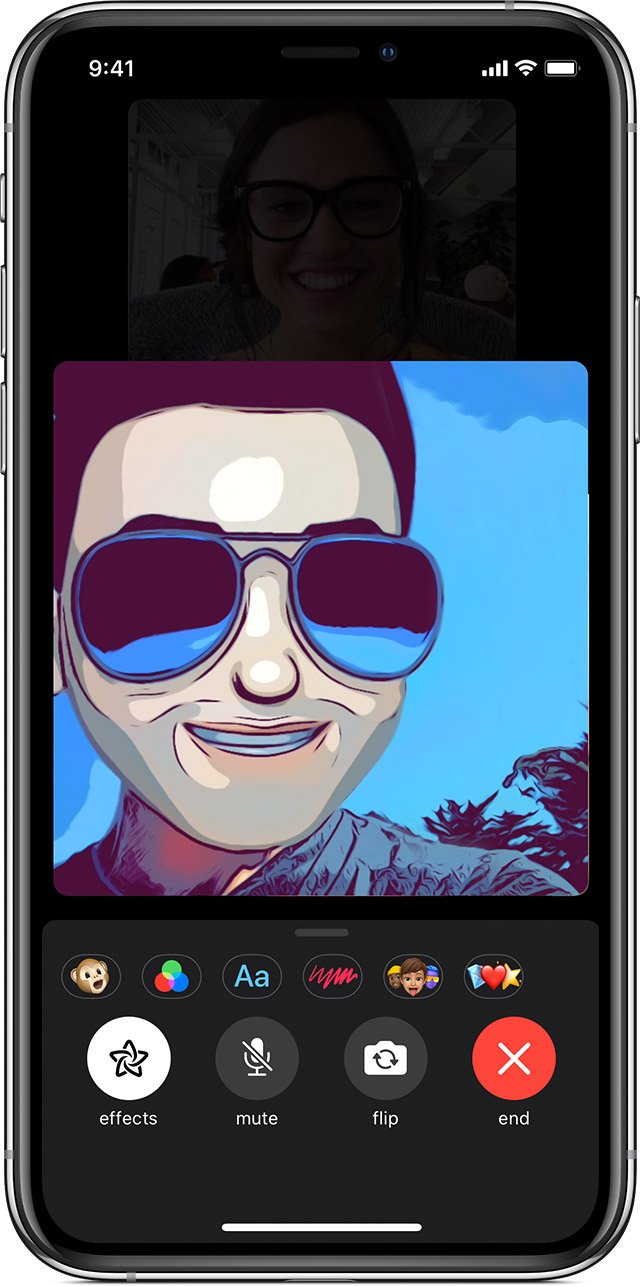
5.1 Aggiungere altri partecipanti a una chat FaceTime
In modo un po’ nascosto, Apple ha inserito una funzione per aggiungere altri partecipanti a una sessione esistente. A tal fine, durante una sessione FaceTime, è sufficiente tenere premuta l’area con i quattro pulsanti. Verrà quindi data la possibilità di scegliere se aggiungere altre persone alla chat.
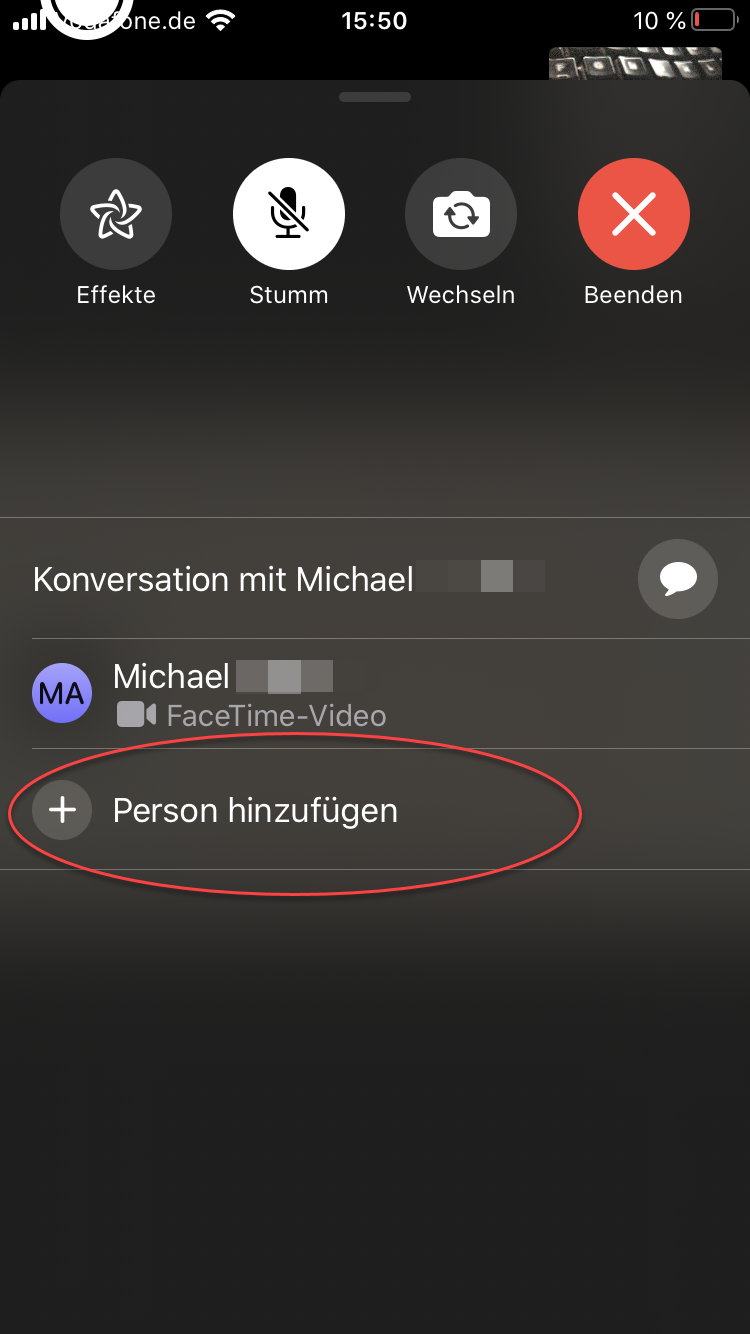
6. video tutorial su FaceTime
Nel seguente video viene spiegato come configurare e utilizzare FaceTime:
https://youtu.be/VvTomMK7xNw

